Créer un lien de paiement à transmettre manuellement
Pour démarrer la création d'un lien de paiement :
- Connectez-vous à votre Back Office Expert :
- Cliquez sur Autres actions en bas du menu pour accéder
à votre Back Office
Expert.
Autres actions apparaît uniquement si votre compte utilisateur dispose de la permission "Accès au back office expert".
Rapprochez-vous du Gestionnaire du back office de votre société pour obtenir cette permission.
- Ouvrez le menu Gestion > Ordres de paiement ou Ordres de paiement de TEST en fonction de votre besoin.
- Cliquez sur Créer un lien.
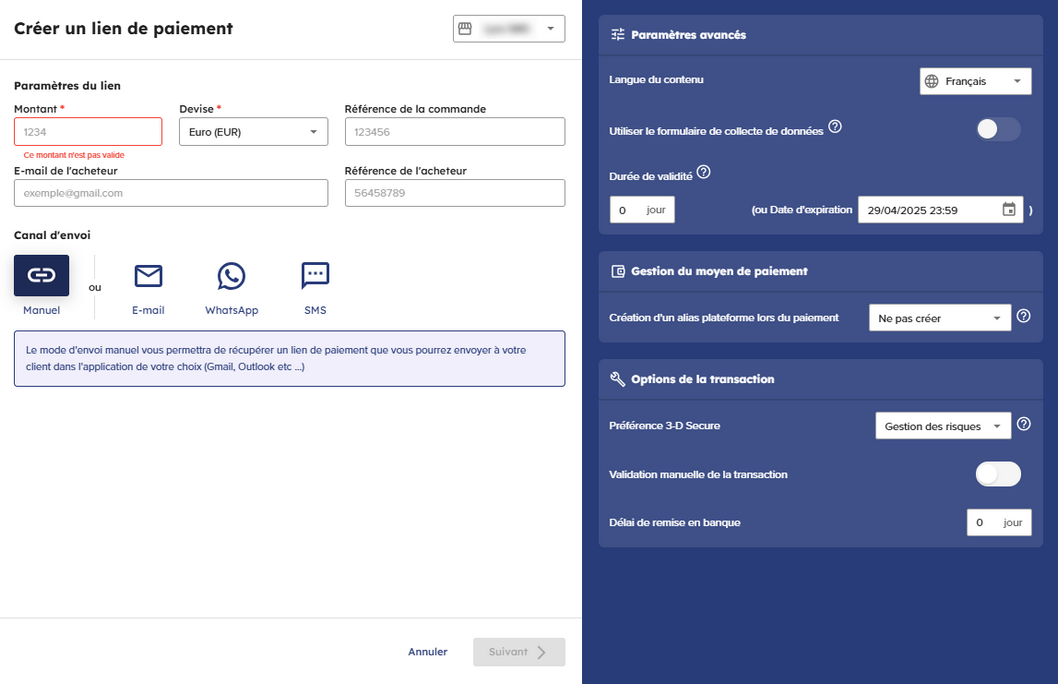
Étape 1 : Paramétrer le lien
- Sélectionnez la boutique de votre choix dans la liste déroulante.
- Dans le bloc Paramètres du lien :
- renseignez le Montant de la transaction
- choisissez la Devise de la transaction
- renseignez la Référence de la commande (64 caractères alphanumériques maximum)Vous pouvez définir ce champ comme obligatoire depuis le Back Office Expert (menu Paramétrage > Boutique > Configuration).
- renseignez l'E-mail de l'acheteur
- renseignez la Référence de l'acheteur
- Dans le bloc Canal d'envoi, sélectionnez le canal d'envoi Manuel.
Étape 2 : Modifier les paramètres avancés
Pour faciliter la création du lien de paiement, tous les paramètres avancés sont initialisés avec une valeur par défaut.
Si la configuration par défaut vous convient, cliquez sur Suivant pour passer à l'étape 3.
- Pour modifier la configuration par défaut, consultez les chapitres :
- Cliquez sur Suivant.
Étape 3 : Personnaliser le contenu du message
Pour faciliter la création du lien de paiement, la plateforme propose un message par défaut.
Si ce message vous convient, cliquez sur Créer.
- Pour personnaliser le message, consultez le chapitre Personnaliser le contenu du lien de paiement.
- Cliquez sur Créer.
Étape 4 : Transmettre le lien de paiement
Le détail du lien s'affiche :
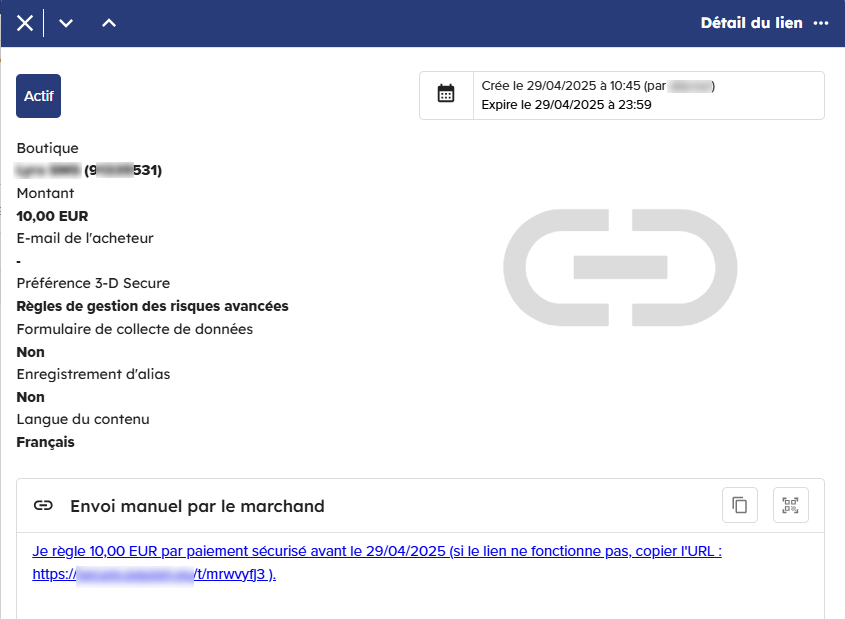
- Cliquez sur
 pour copier l'URL ou sur
pour copier l'URL ou sur  pour copier le QR code. Vous pouvez aussi copier le message généré par la plateforme.
pour copier le QR code. Vous pouvez aussi copier le message généré par la plateforme. - Collez-le ensuite dans votre message.
- Envoyez le message avec l'application de votre choix (Gmail, Outlook, etc.).
- Marquez le lien comme envoyé.